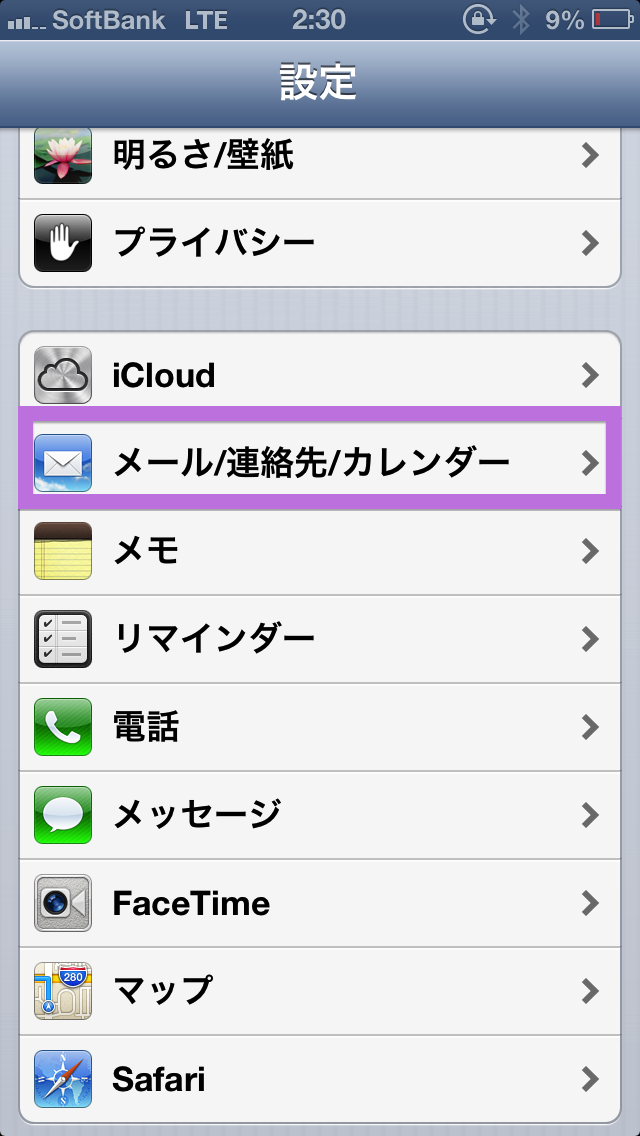フォローマティックXY、間違いなく便利なんですよ。
「でも、悠長にフォロワーが増えるのを待っていられない」
と、言う人の方が多いと思います。
ですので、今日からすぐにでも、
作業を始めてしまいましょう!
※2014年3月21日追記しました!
では、まず、フォローマティックXYを使い始めたら、
ツイッターアカウントがいくつ必要ですか?
1個でしょうか?
5個でしょうか?
10個でしょうか?
それとも100個?
その人と、やりたい事によって、若干必要個数は変わってくると思うのですが、
せっかく使うからには、ちゃんと準備して、
「10アカウント」
運用しましょう。
今日はその準備です。
※2014年3月21日追記:
アカウントの準備からお話しして行く予定でしたが、
既にここに紹介されていましたので、
こちらを活用して頂ければと思います(笑)
最低限、ツイッターのアカウント数を確保しておくと良いと思います。
10アカウント動かすのがしんどかったら、最低5つでも大丈夫です。
ですが、とりあえず5つは作りましょう。
これくらいは無いと、稼いで行くには辛くなるかもしれません。
その為に、恐らく面倒なのがメールアドレスを用意する事です。
この記事ではそれを書いていましたが、
思い切って、動画で紹介する事にしました。
ちょっと雑音等入っていますが、
こちらの方が分かりやすいと思います。
どうでしょうか?
最後に撮影の止め方が分からなくて、
オロオロする所まで入ってしまいました(笑)
ですが、登録自体は非常に簡単だったと思います。
是非活用して、サクサクアカウント作っちゃって下さいね(笑)
:2014年3月21日追記ここまで
ツイッターアカウント量産
では、アカウント量産の手順を示します。
①メールアカウントを10個用意する。
②ツイッターにアカウントを作製する。
③アカウントをMAKEBOT等の、必要なサービスに登録する。
④フォローマティックXYで運用する。
と言った手順です。
初めてやる人の場合、注意すべき点や、
陥りがちなミスを指摘して行きますので、
特によく読んでください。
メールアカウント作製(複数メール使用のススメ)
ツイッターは1アカウントにつき、メールアドレスが1件必要です。
つまりは、最低ツイッターアカウントの数だけ、メールアドレスが必要になります。
オススメは、Gmailの無料アカウントを利用する事です。
このメールは複数のメールアドレスを取得する事が出来、
ビジネスで利用して行くには、役に立つ事が多いです。
このフリーメールは、複数アカウントを所持しても構いませんので、
自分の名前をちゃんと登録して使う事が出来ます。
(偽名を使って複数人のふりをしたりしなくてOK(笑))
僕はアカウントを10以上持っていますが、
確認用電話番号は全て統一、確認用メールアドレスも全て統一で、
メールアドレス以外は同じ内容で登録しています。
特に何も言われていませんので、間違いないかと・・・。
※「エイリアス」と言う仕組みを使うと1個のメールアドレスでも十分対応出来るのですが、
これは凍結防止の観点から行くと、あまり良くないので、複数のアドレスを取る様にしてください。
※2014/1/30追記:詳細はこちらのページに記載しています
複数のメールアドレスも、スマホをお持ちであれば、
スマホのメールアプリで、一元管理が出来るので非常に便利です。
(これは本当に便利なので、後日やり方を紹介します。)
僕の場合、作製したメールアカウントは、
私用、ビジネス用、メルマガ受信用、重要メルマガ受信用、ASP登録用、
といった形で使い分けをしています。
特にメルマガの受信は、頻度が多くなってくると、メールボックスが全く機能しなくなります。
絶対メインのメールとは別のメールアカウントを作るべきです。
ツイッターだけに使うだけなら、別に見る必要はないのですが、
せっかく複数のアドレスを作るのですから、活用しないともったいないですね。
※2014/1/30追記:
上に記載した通り、フォローマティックXYでツイッターアカウントを複数運用をする為に、メールアカウントが必須ですが、
せっかく作ったメールアドレスをそのまま泳がしておくのはもったいないです。
スマホ(僕が使っているのはiPhone5です)で、メールのアプリを使って、全てのメールを一括管理する方法を少し紹介しておきます。
①まず、設定のアプリを開きます。(これが分からない方は、この設定しない方が良いと思います。)
③既に登録されているメールアカウントが表示されます。
④メールアカウントの一番下に、「アカウントを追加…」があるので、選びます。
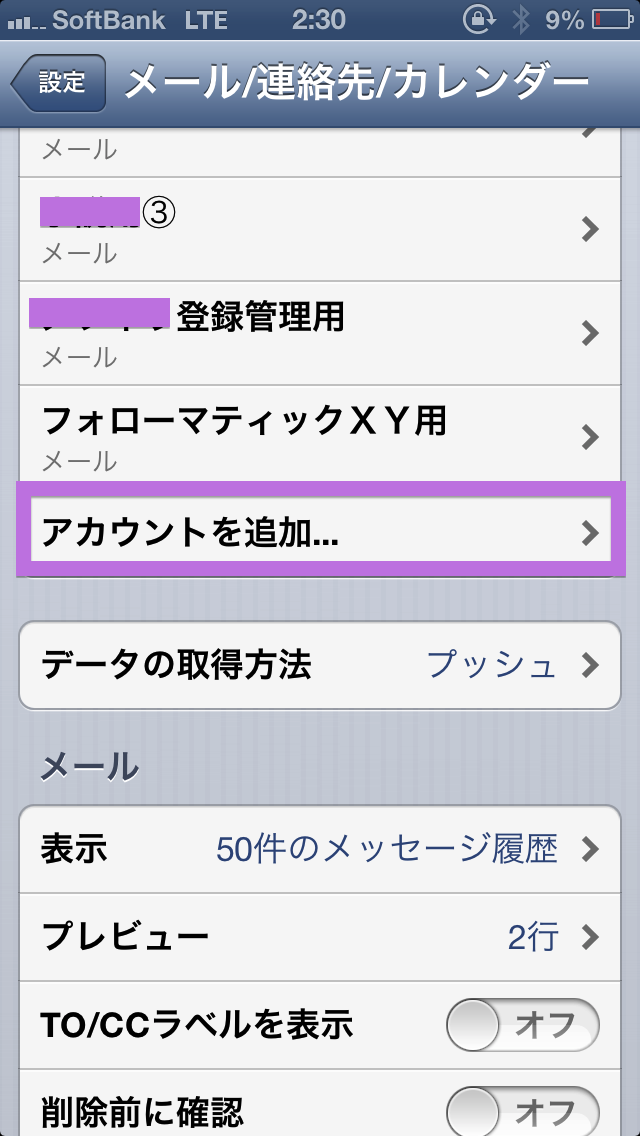
⑤登録したいメールアカウントの種類を選択します。
主な無料メールが登録されていますので、対象を選択してください。
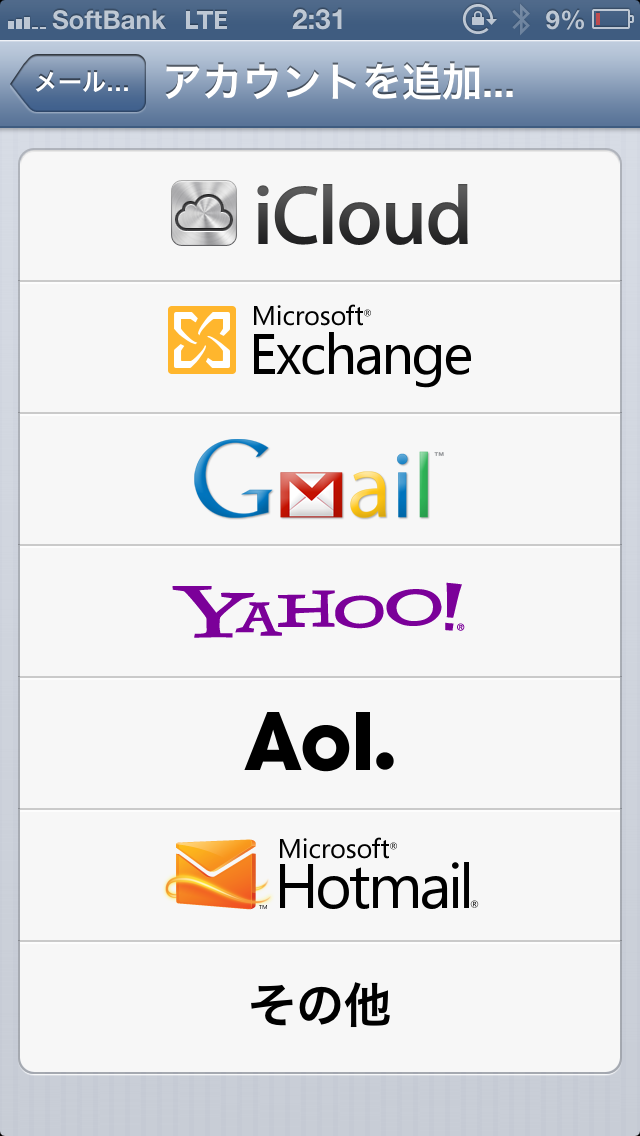
※自分のドメインを持っていれば、メールの設定が出来ていれば、独自のメールアドレスをここに登録する事も出来ます。その場合は、「その他」で設定します。
⑥メールの設定内容を登録する。
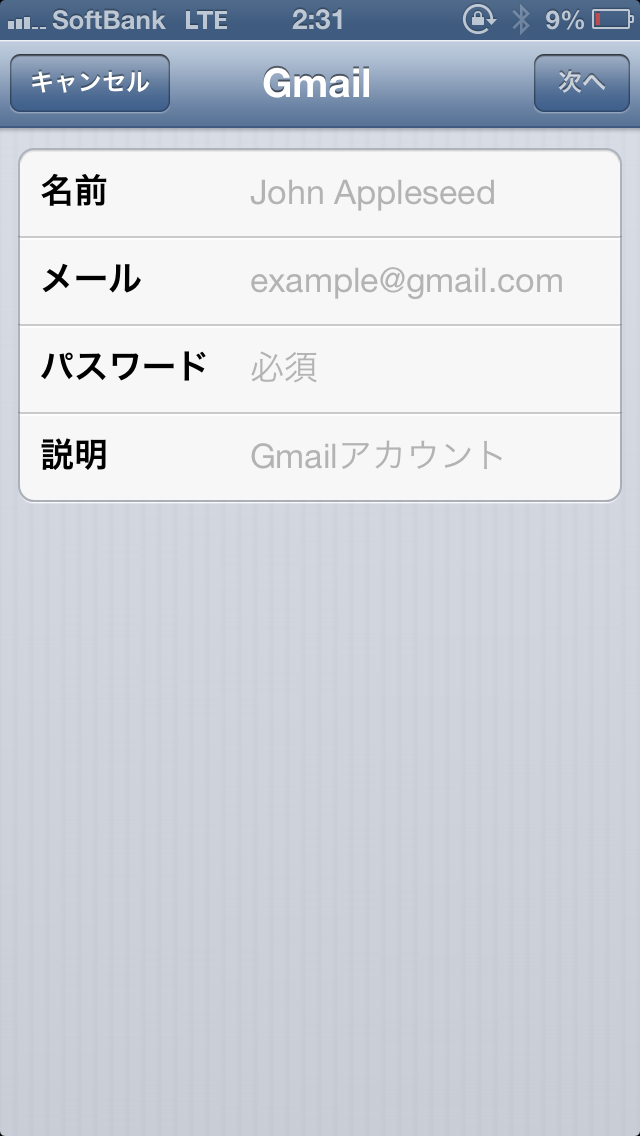
フリーメール登録時に、設定したメールアドレス、及び、パスワードをここに入力します。
正しく入力出来れば、作業完了です。
名前、説明は、おまけです。表示名を変えられますので、用途を分かりやすい様に入れておくのが一番良いですね。
メールアプリを動かすと、先ほど登録したメールアドレスのメールボックスが出来ているはずです。
今回は、上で紹介していたGmailで開いてみました。
もちろんhotmailや、yahooメールでも、同様の設定で使えます。
いちいちログインする手間も省けますし、非常に簡単に出来ますので、だまされたと思ってやってみてください。
:2014/1/30追記ここまで
とまぁ、メールアカウントの話をして来たのですが、
長くなりますね・・・。
と言う事で2部構成にさせて頂きます。よろしくお願いします(笑)
では次回はツイッターアカウントを作る所からです。またお会いしましょう。